- Instagram är inte bara populärt bland äkta användare, utan också bland hackare och spammare som försöker komma åt slumpmässiga konton.
- I sådana fall varnar appen dig för ett misstänkt inloggningsförsök, vilket du bör ta på allvar och säkra ditt konto.
- Läs mer Instagram-relaterade nyheter och guider på våra separata Instagram-avsnitt.
- Visst kommer du också att hitta några användbara handledning om allt som finns att veta i teknikindustrin i vår Hur Hub.
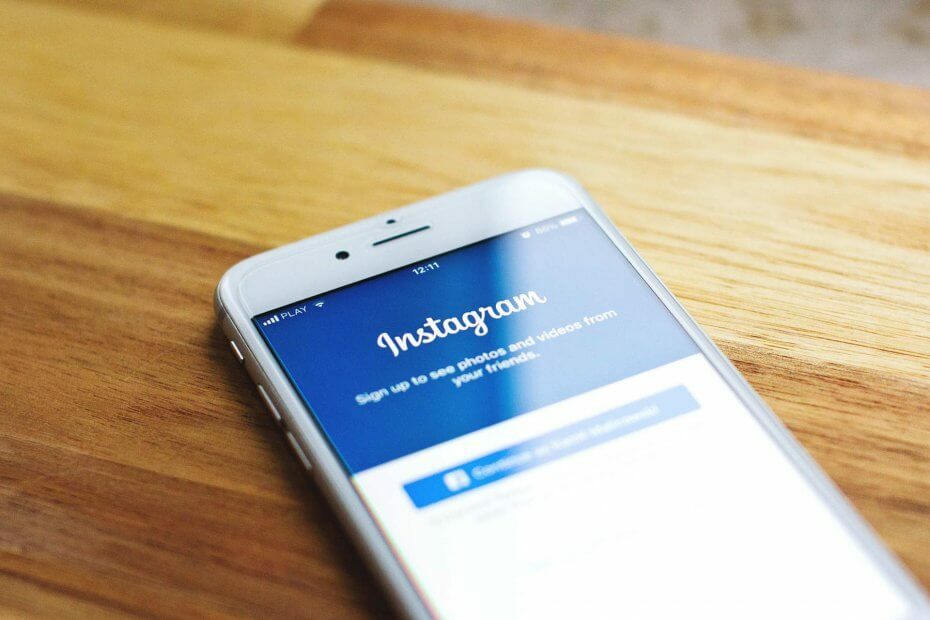
Denna programvara kommer att hålla dina drivrutiner igång, vilket skyddar dig från vanliga datorfel och maskinvarufel. Kontrollera alla dina förare nu i tre enkla steg:
- Ladda ner DriverFix (verifierad nedladdningsfil).
- Klick Starta skanning för att hitta alla problematiska drivrutiner.
- Klick Uppdatera drivrutiner för att få nya versioner och undvika systemfel.
- DriverFix har laddats ner av 0 läsare den här månaden.
Instagram meddelar användare om all misstänkt aktivitet för allmänheten säkerhet skäl eller för att förhindra spammare, eliminera falska konton och stoppa hackare.
Som ett resultat får många Instagram-användare då och då en varning om att appen har ingenstans upptäckte ett ovanligt inloggningsförsök. Appen erbjuder också några alternativ för att gå vidare, som att få hjälp med att logga in, få en säkerhetskod via SMS eller bekräfta att du äger kontot.
Den nämnda varningen visas vanligtvis när du försöker logga in från en annan enhet när Instagram upptäcker en annan IP-adress än den vanliga en när du ändrar den vanliga platsen (reser ofta, flyttar till ett annat land) eller när någon försöker komma åt ditt konto av olika skäl.
Hur fixar jag ett misstänkt inloggningsförsök på Instagram?
1. Acceptera säkerhetsverifiering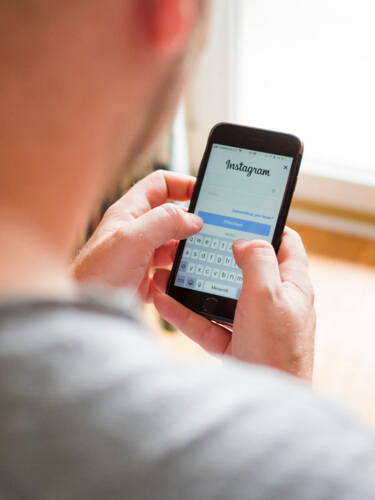
Det vill säga, bekräfta om det var du eller inte. Kanske du eller någon annan försökte komma åt ditt konto från en annan IP-adress eller okänd enhet eller dator.
Om det var du, klicka på DettaVar jag alternativ och du får använda ditt konto.
Om det inte var du, kom inte i panik, förmodligen misslyckades deras försök. Klicka bara Detta var inte jag. Appen uppmanar dig sedan att ändra ditt lösenord.
I detta skede bör du överväga att ändra ditt lösenord med ett starkare och ett aldrig tidigare använt lösenord. Vi rekommenderar att du använder en lösenordshanteraren som hjälper till att lagra komplicerade lösenord för alla dina appar och enheter.
När du har ändrat ditt lösenord och bekräftat det två gånger trycker du på alternativet Skicka och du ska vara redo.
Observera att vissa användare inaktiverade sitt konto när de såg varningen och sedan inte kunde komma tillbaka med en lösenordsändring. Om detta är fallet kan du försöka ändra lösenordet med Instagrams webbsida (logga från en webbläsare). Inaktivera även eventuell VPN- eller proxyanslutning.
2. Infoga säkerhetskod (om tillämpligt)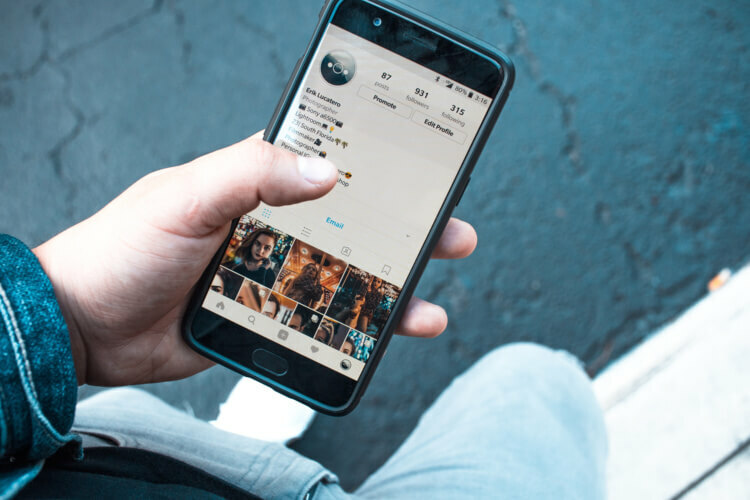
Om du har aktiverat tvåfaktorautentiseringsmetoden kräver Instagram en säkerhetskod för att logga in.
Koden skickas till e-postadress som är kopplad till ditt Instagram-konto. Du måste bara använda den koden så får du tillgång till ditt konto.
Detta steg krävs endast en del gånger och bara om det extra skyddslaget är aktiverat. Återigen rekommenderar vi att du aktiverar det här alternativet, särskilt om du ofta får misstänkta inloggningsförsök.
För att göra detta, tryck på din profil i ditt konto, välj inställningar och klicka sedan på Tvåfaktorautentiseringsalternativ. Slå sedan bara på Kräv säkerhetskod alternativ.
Varje gång du loggar in på ditt Instagram-konto skickar appen dig en kod via textmeddelande. Det kan faktiskt vara lite irriterande i början, men bättre säkert än ledsen.
Vi hoppas att du tyckte att den här artikeln var användbar. Eventuella kommentarer eller förslag är välkomna i det särskilda avsnittet nedan.
Vanliga frågor
De misstänkt inloggningsförsök på Instagram meddelandet visas när ditt konto nås från en ny verifierad enhet. Om du ser andra fel när du försöker logga in, kolla in vår instruktionsfelguide för Instagram.
Av säkerhetsskäl kan du inte hoppa över det misstänkta inloggningsförsöket. Du måste bekräfta om det var du eller inte genom att klicka på lämpliga länkar.
Instagram har mycket strikta säkerhetsprotokoll, så vid alla misstänkta aktiviteter kommer appen att blockera ditt konto eller införa och ett extra säkerhetsskikt, inklusive upprepade obligatoriska inloggningar.
